

Escrito por Vernon Roderick, Última actualización: 14 de mayo de 2021
Todos conocemos Outlook como nuestra confiable herramienta de administración de correo. Es lo que usa para enviar correos electrónicos e intercambiar información con personas que conoce. La mayoría de los productos tienen sus propios problemas y, en el caso de Outlook, es la pérdida de archivos lo que más preocupa a los usuarios.
Por lo tanto, hemos introducido el Herramienta de reparación de Microsoft Outlook. Para saber más sobre esta herramienta, primero definamosla en sus términos más simples.
Al final del artículo, presentamos la alternativa a la herramienta de reparación de Microsoft Outlook: FoneDog Data Recovery, que tiene muchas funciones, como recuperar correo electrónico eliminado en Outlook.
Parte 1. ¿Qué es la herramienta de reparación de Microsoft Outlook?Parte 2. ¿Qué sucede si no puede iniciar la herramienta de reparación de Microsoft Outlook?Parte 3. ¿Cuándo debe utilizar la herramienta de reparación de Microsoft Outlook?Parte 4. Alternativa a la herramienta de reparación de Microsoft Outlook
El Herramienta de reparación de Microsoft Outlook, mejor conocido como el Herramienta de reparación de la bandeja de entrada, es un programa que fue diseñado para que los usuarios puedan reparar problemas asociados con sus carpetas personales.
Como ya sabrá, la carpeta personal es donde guarda sus archivos PST. Como consecuencia, Archivos PST son componentes importantes de Outlook. Es lo que constituye toda la información personal que pueda tener en el programa.
Por esa razón, siempre debe mantener su carpeta personal y asegurarse de que esté en el entorno más seguro y protegido. Una forma de lograr esto es utilizando la herramienta de reparación.
Ahora ya sabe lo que es, pero dado que esta podría ser la primera vez que escucha acerca de esta herramienta, es posible que no tenga una idea de cómo puede acceder a ella desde el principio.
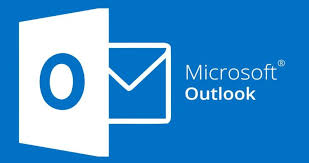
Hay diferentes formas de iniciar el Herramienta de reparación de Microsoft Outlook. Por un lado, hay un lanzamiento automático y hay un lanzamiento manual. Aunque no preferimos uno sobre el otro, vale la pena mencionar que ambos funcionan de manera diferente. Primero, vayamos al lanzamiento manual. Esto implicará los siguientes pasos:
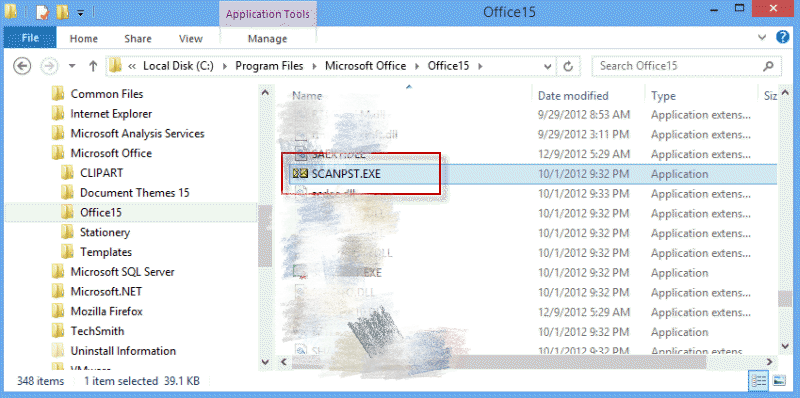
Esto debería abrir el Herramienta de reparación de Microsoft Outlook. Pero como se dijo anteriormente, dependiendo de la versión de Outlook, es posible que se encuentre en un directorio diferente. Este es el principal problema, ya que es posible que no pueda encontrarlo. Así, tenemos el método automático de lanzamiento de la mencionada herramienta:
https://www.stellarinfo.com/gdc/tool-scanpst.php
Esto también tiene un inconveniente, que es el hecho de que necesitará al menos una conexión a Internet con la velocidad suficiente para descargar dicho archivo.
Estos dos métodos deberían ser suficientes para garantizar un lanzamiento exitoso. Ahora que está resuelto, veamos cómo puede usar el Herramienta de reparación de Microsoft Outlook.
Hay tres cosas que puede hacer con el Herramienta de reparación de Microsoft Outlook. Esto incluye reparación de archivos PST, recuperación simple de archivos y creación de copias de seguridad. La función más común es la primera, la reparación del archivo PST.
Es común por muchas razones. Por un lado, la carpeta personal es una de las partes más importantes de la herramienta de reparación. Dentro de esta carpeta hay archivos PST, lo que los hace bastante importantes también. Por lo tanto, la función para administrar estos archivos se considera muy apreciada. Para acceder a esta función, debe seguir estos pasos:
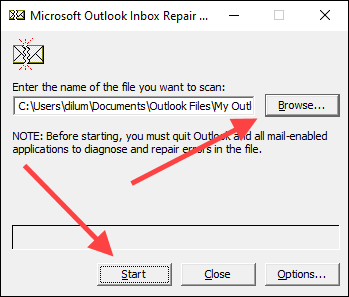
Eso debería ser todo lo que necesita saber sobre cómo puede reparar archivos PST con el Herramienta de reparación de Microsoft Outlook. Sin embargo, tenga en cuenta que no funcionará el 100% del tiempo. A veces, tienes que hacer el proceso un par de veces antes de que funcione.
Si lo probó muchas veces sin éxito, entonces quizás reparar el archivo PST no sea lo que necesita en este momento. Y por esa razón, tendrás que utilizar otro método.
El segundo en nuestra lista es la simple recuperación de archivos. Si el método anterior explicaba cómo reparar los archivos PST, esta vez recuperaremos archivos individualmente y luego los transferiremos a un archivo PST que creará.
Dado que recuperaremos archivos en lugar de una carpeta completa, requeriría más pasos y tiempo. Esto implica un proceso más complicado, por lo que sería mejor que siguiera estos pasos con cuidado:
Como ya tiene la nueva carpeta personal, ahora puede recuperar archivos individuales y transferirlos a esa nueva carpeta. He aquí cómo puede hacer esto.
Una vez que haya terminado con esto, debería poder recuperar archivos tanto como desee. Incluso si tomara tiempo, vale la pena intentarlo. Ahora que ha recuperado sus archivos, debería darse cuenta de que puede ser un problema. Eso nos lleva al siguiente tema.
Recuperar o reparar sus archivos de Outlook a través del Herramienta de reparación de Microsoft Outlook puede requerir una cantidad considerable de tiempo y esfuerzo. Dicho esto, sería genial si hubiera una manera de evitar verse obligado a entrar en ese escenario.
Afortunadamente, existe una función que permite a los usuarios crear una copia de seguridad a través de la misma herramienta de la que estamos hablando. Es posible que ya lo haya visto cuando se le sugirió una vez cada vez que abre la herramienta.
Entonces, todo lo que tiene que hacer es confirmar el uso de esta función cuando vuelva a aparecer después de abrir Herramienta de reparación de Microsoft Outlook. Esto debería crear un archivo BAK en su computadora. Para recuperar archivos de este archivo de respaldo, debe seguir estos pasos:
1. En primer lugar, busque el archivo BAK en su carpeta personal.
2. Copie ese archivo BAK y luego péguelo en una nueva carpeta. Cambie el nombre de la forma que desee, siempre que no cambie la extensión del archivo.
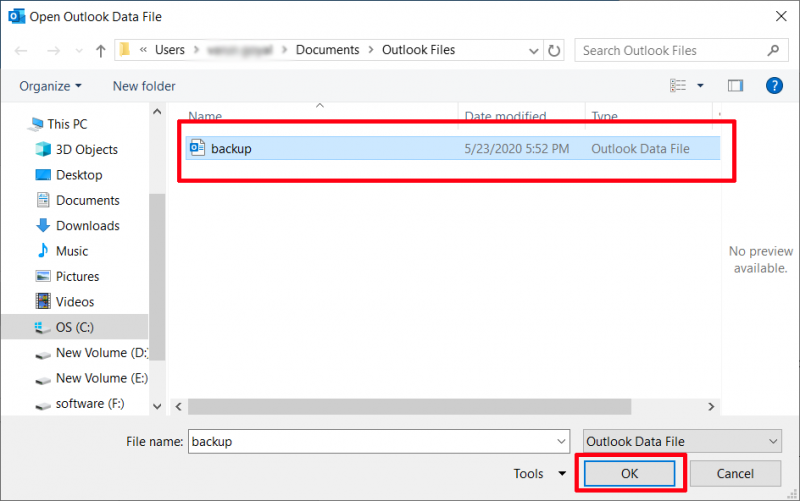
3. Ahora vaya a Outlook y diríjase al menú Archivo.
4. En el menú, seleccione Importaciones y Exportaciones, Seguido Importar desde otro programa o archivo luego finalmente seleccione Siguiente.
5. Esto debería llevarlo a otra ventana. Selecciona el Archivo de carpetas personales opción y haga clic en Siguiente página opción de nuevo.
6. Debería haber una Archivo para importar Debajo de esto, haga clic en Buscar luego navegue hasta donde pegó el archivo BAK mencionado anteriormente.
7. Ahora configure las opciones yendo a Opciones, luego marcando el No importar duplicados, Seguido Siguiente página.
8. Otra opción para marcar es la Incluir subcarpétas que debería estar debajo Seleccione la carpeta desde la que importar.
9. Finalmente, seleccione el Importar carpetas a la misma carpeta en la opción y navegue hasta su carpeta personal. Este debería ser el paso final, así que haga clic en Finalizar.
Recuerde que esto extraería todo lo que está en ese archivo BAK. Eso significa que si no tiene suficiente espacio para almacenar esos archivos, es probable que falle. Sin embargo, si siguió los pasos con cuidado, dudamos que tenga algún problema. Sin embargo, hay un problema del que es posible que no pueda escapar.
Tu primera tarea antes de poder usar el Herramienta de reparación de Microsoft Outlook es abrir el programa. Sin embargo, la mayoría de los usuarios tienden a tener problemas con este paso. Esto es natural, considerando que es común que el programa falle en su lanzamiento inicial.
Dicho esto, debes conocer una forma de resolver esto. Afortunadamente, por irónico que parezca, tendrás que reparar la herramienta de reparación, y eso se puede hacer siguiendo estos pasos:
Tenga en cuenta que también puede seleccionar Microsoft para que pueda reparar todas las suites a la vez, incluido Outlook y otros programas como Word y Excel.
Hemos discutido las funciones de la herramienta de reparación y esto y aquello. Pero, ¿por qué debería utilizar la herramienta en primer lugar y no en algunos programas de terceros?
Por un lado, este programa puede reparar y diagnosticar la mayoría de los problemas con Outlook. Esto incluye los más graves. Por lo tanto, se puede decir que es mejor que la mayoría del software de terceros que solo puede resolver problemas comunes.
Además de su funcionalidad superior, la forma Herramienta de reparación de Microsoft Outlook diagnosticar problemas es mucho más preciso. Para ciertas situaciones, la herramienta de reparación puede ser muy poderosa. Aquí hay un vistazo a algunos de esos escenarios:
En tal situación, sería mejor confiar en una función incorporada como la herramienta de reparación. Además, dado que es la herramienta de reparación oficial de Outlook, se ocupará de la seguridad y privacidad de sus datos personales, a diferencia de la mayoría de los programas. Sin embargo, no recomendamos por completo confiar solo en esta herramienta.
Aunque el Herramienta de reparación de Microsoft Outlook es una gran funcionalidad de Outlook, se puede decir que está lejos de ser perfecta. Por lo tanto, le resultará muy útil tener un método más de recuperación a su disposición. Y por eso te recomendamos Recuperación de datos FoneDog.
Descargar gratis Descargar gratis
FoneDog Data Recovery es un software especializado en recuperar todo tipo de archivos, incluidos los archivos de Outlook. Esto significa que puede resolver los problemas de Outlook, siempre que estén relacionados con la pérdida de datos. Además, es compatible con Mac y Windows, por lo que no hay necesidad de preocuparse por la compatibilidad. He aquí un ejemplo de restaurar notas eliminadas en una Mac.
Por último, este software permite la recuperación de archivos que ni siquiera pueden ser detectados por algunos programas integrados.
La gente también LeerCómo realizar la recuperación de documentos de ExcelCómo recuperar datos del disco duro de Macbook Pro
Existen muchos problemas al usar ciertos programas. Afortunadamente, Outlook es un programa desarrollado por Microsoft, por lo que debería ser bastante fácil resolver los problemas relacionados con él. Esto nos lleva a la Herramienta de reparación de Microsoft Outlook.
Esta herramienta de reparación le permite resolver la mayoría de los problemas, pero incluso con un programa tan poderoso, todavía existen fallas en su sistema. Por lo tanto, es importante tener opciones adicionales, o mejor aún, debe manejar sus archivos correctamente para evitar que estos problemas ocurran en primer lugar.
Comentario
Comentario
Recuperación de datos FoneDog
La recuperación de datos de fonedog proporciona fotos borradas, video, audio, correo electrónico, etc. para Windows, Mac, disco duro, tarjeta de memoria, memoria flash, etc.De vuelta.
descarga gratuita descarga gratuitaHistorias de personas
/
InteresanteOPACO
/
SIMPLEDificil
Gracias. Aquí tienes tu elección:
Excellent
Comentarios: 4.5 / 5 (Basado en: 106 El número de comentarios)